Не работает дисплей на galaxy s6 edge
Обновлено: 07.07.2024

Если у вас есть рутированный телефон или планшет Android с установленным ПЗУ, вам следует обратить особое внимание на риск поломки вашего устройства. Помимо этого, многие другие причины также могут привести к поломке телефона Android, включая:
Черный экран проблемы смерти может возникнуть, когда прошивка или приложение не работают с зефиром, после сброса или обновления программного обеспечения и т. Д.

Метод 1: извлеките аккумулятор
Извлеките аккумулятор, SIM-карту и карту памяти, затем удерживайте Включения Кнопка на одну минуту. Поместите батарею после этого. Если не работает, сделайте это еще раз. Переходите к следующему шагу, если проблема все еще существует.
Метод 2: перезагрузка в режиме восстановления
Перезагрузитесь в режим восстановления, нажав и удерживая Включения и Volume Down кнопки до Android восстановление системы появится экран. Перейдите к Очистить раздел кэша с помощью клавиш регулировки громкости и выберите его с помощью клавиши питания. Устройство должно перезагрузиться.
Метод 3: сброс настроек устройства
Если вышеуказанный метод не работает, сбросьте заводские настройки устройства, чтобы устранить проблему с черным экраном смерти. Сначала выключите устройство, а затем перейдите на экран восстановления системы Android, как описано выше. Выбрать Очистка данных / сброс настроек этот раз. Это сотрет все содержимое и настройки вашего устройства.
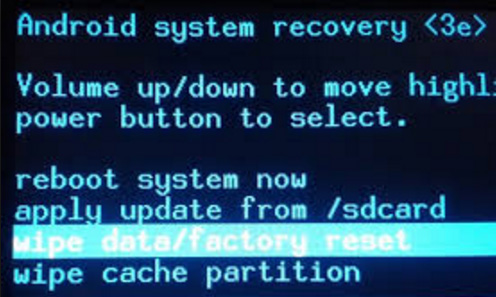
Лучшее решение проблемы с черным экраном Samsung - это использовать FoneLab Сломанный Android телефон извлечения данных это достаточно мощный, чтобы сохранить ваши данные в безопасности при восстановлении черный экран телефона к нормальному состоянию и восстановить его на свой компьютер непосредственно с устройства.
Ниже приведено простое руководство по устранению проблемы.
Зафиксируйте свою замороженную, разбитую, заблокированную на черном экране или заблокированную систему Android систему как нормальную или восстановите данные со сломанного телефона Android или SD-карты.
Шаг 1 Загрузите и установите программное обеспечение на свой компьютер по вышеуказанной ссылке. Тогда программа автоматически запустится, когда это будет сделано. выберите Разбитое извлечение данных с телефона Android на интерфейсе.

Шаг 2 Подключите устройство Samsung к компьютеру с помощью USB-кабеля. Нажмите Start в поле.

Шаг 3 В интерфейсе выберите имя устройства и модель вашего телефона или планшета Android. Нажмите подтвердить после этого.

Шаг 4 Следуйте инструкциям на экране, чтобы включить устройство Android в режим загрузки: выключите телефон - нажмите и удерживайте Volume Down + Главная + Включения кнопку вместе - нажмите объем Up кнопку, а затем нажмите на Start кнопку.

Шаг 5 Программа загрузит пакет восстановления, а затем восстановит сломанную систему Android. После того, как это сделано, вы можете перейти к Android Восстановление данных функция для доступа и сканирования ваших данных Android, включая удаленные файлы.
Шаг 6 Предварительный просмотр и отметьте элементы, которые вы хотите восстановить и нажмите Recover чтобы сохранить их на свой компьютер.
Это программное обеспечение хорошо работает для Samsung Galaxy S, Samsung Galaxy Note и Samsung Galaxy Tab. С его помощью вы можете восстановить данные с кирпича Android так же.
Зафиксируйте свою замороженную, разбитую, заблокированную на черном экране или заблокированную систему Android систему как нормальную или восстановите данные со сломанного телефона Android или SD-карты.

Владельцы смартфонов нередко жалуются, мол, не горит экран на телефоне, но он работает, Самсунг. Такая ситуация может быть вызвана механическими повреждениями смартфона, попаданием внутрь влаги, перегоранием аппаратной части, сбоями в прошивке, загрязнением датчика и т. д. В результате аппарат функционирует в нормальном режиме, но дисплей темный или полностью белый. Ниже рассмотрим, причины почему перестал работать экран на телефоне Samsung, приведем способы решения этой проблемы и дадим рекомендации, как избежать неисправности в будущем.
Причины и что делать
Эксперты выделяют несколько причин, объясняющих, почему не работает дисплей на телефоне Samsung, и что с этим необходимо сделать. Рассмотрим каждую из популярных ситуаций отдельно.
Дисплей не горит из-за повреждения матрицы
Нередко бывают ситуации, когда экран не горит, а сам телефон работает в обычном режиме из-за повреждения матрицы. Во многих моделях южнокорейского бренда (А3, А5, А7, S5, S6, S7 и других) предусмотрена технология Амолед. Ее главным минусом считается слабая стойкость к ударам. Повреждение часто незаметно и может произойти из-за незначительного воздействия. К примеру, телефон Самсунг упал и не работает экран.
Для определения неисправности необходимо внимательно осмотреть поверхность стекла под разными углами. Нередко внешнее стекло сохраняет свою целостность, а внутреннее повреждается. При этом телефон Самсунг работает, можно нажимать кнопки, поднимать трубку и т. д. Подсветка при это не горит, а светятся только сенсорные кнопки в нижней части экрана.
При выявлении такой неисправности не пытайтесь сделать ремонт самостоятельно. Если не включается экран телефона Самсунг, и на нем заметны трещины, лучше отнести аппарат в сервисный центр. Неправильные действия могут еще больше усугубить поломку. Нередко происходят ситуации, когда «мастера» без опыта ломают сенсорные клавиши, повреждают заднюю крышку из стекла или другие детали. По избежание таких последствий лучше сходить в сервисный центр.

Внутренние повреждения
Если не работает сенсорный экран в телефоне Самсунг, причина может быть в микросхеме, отвечающей за управление дисплеем или за работу других элементов. Имея под рукой подручные инструменты, сделать замену вышедшей из строя детали трудно. Такая проблема может возникнуть при падении смартфона с большой высоты или при обычном механическом ударе.

Дисплей не горит из-за попадания жидкости

Неправильное обновление
Бывают ситуации, когда у Самсунг погас экран, но он работает после обновления. Подобные случаи распространены в ситуации, когда прошивка становится некорректно. Здесь имеется два варианта — просто не горит дисплей, или устройство полностью превращается в «кирпич». В первом случае необходимо сбросить устройство до заводских настроек или перепрошить его. При наличии необходимого опыта эту работу можно сделать и самому без привлечения мастеров с сервисного центра. Что касается «кирпича», лучше сразу нести телефон к мастерам.
Экран не горит из-за датчика приближения
Владельцы смартфонов нередко сталкиваются с ситуацией, когда телефон Самсунг работает, но экран черный. При этом еще пару минут назад все было нормально. Причиной может быть загрязнение датчика приближения. Достаточно коснуться к нему грязным пальцем, чтобы он распознавал ситуацию, как поднесение аппарата к уху. В результате дисплей становится черным и не горит. Для решения проблемы достаточно почистить телефон с помощью мягкой тряпки и отдельно провести диагностику датчика приближения (эта опция предусмотрена в меню).

Как устранить неисправность: глобальные действия
Выше мы рассмотрели общие причины, если имеет место черный и белый экран на телефоне, и что делать владельцам Самсунга. В таких случаях может спасти глубокая перезагрузка путем нажатия кнопки «плюс» и питания. Следующий способ — восстановление ОС путем сброса параметров до заводских настроек. Если оба этих шага не помогли, обновите операционную систему. Если возникает вопрос, как выключить Самсунг, если не работает экран, просто зажмите кнопку отключения на несколько секунд.
Процесс прошивки производится через режим Recovery. Работать можно с помощью стороннего ПО или встроенного режима. Стандартная процедура для входа в Рекавери — нажатие кнопки громкости вверх и кнопки питания. В зависимости от модели аппарата комбинация может меняться. После этого сделайте Reboot или полный сброс через Wipe Data. Далее загрузите ранее скачанную прошивку и дождитесь процесса обновления. После этого перезагрузите телефон Самсунг и проверьте — горит экран или нет.
Защита от поломки: полезные советы
Во избежание рассмотренной выше проблемы, когда дисплей не горит, можно использовать ряд мероприятий. При пользовании телефоном Самсунг следуйте таким правилам:
- Включите режим сбережения энергии. С его помощью можно уменьшить расход батареи. Также закрывайте приложения, которые не используются.
- Делайте упор на темные обои. Применение такого фона более безопасно для экрана и смотрится весьма стильно.
- Установите минимальное время работы экрана. Поставьте, чтобы дисплей Самсунга отключался при отсутствии действий в течение 7-10 секунд. Таким способом можно продлить срок его службы.
- Защищайте смартфон от ударов или попадания влаги. Выше мы рассматривали, что экран часто не горит именно по этим причинам.
- Отключите реакцию на жесты. Если вы не управляйте функциями смартфона с помощью жестов, эту функцию лучше выключить

Рассмотренные выше советы помогают продлить срок жизни дисплея и защититься от преждевременного выхода из строя. При этом вы с меньшей вероятностью столкнетесь с ситуацией, когда экран не горит, не работает или он светится белым светом.
Не горит и не работает экран : 9 комментариев
Здравствуйте!
Сегодня экран телефона Самсунг А-40 неожиданно стал белым, изображение пропало, через минуту дисплей стал черным.
Вынула симку. Телефон включился. Экран потерял прежние краски, стал зеленым, внизу дисплея появилось розовое пятно. Потом экран опять погас. Больше не включается.
Однако телефон работает. Реагирует на одновременное нажатие кнопок Вкл и Звук вниз.
Телефон не роняла.
Что за проблема? Благодарю за ответ
У меня такой же телефон и эта проблема случалась пару раз от жары. Просто кладете телефон в какое нибудь место где не жарко и на следующий день он сам заработает без всякого вмешательства.
Тоже самое случилось сегодня. Видимо пора забыть о технике Самсунг
Здравствуйте, такая проблема
телефон упал на правый нижний угол, сам по звуку работает, включается но экран черный — не работает, замена дисплея ?
Здравствуйте!
У меня Galaxy Note 8. Дисплей не работает, но сенсор работает. Сначала дисплей не включил сразу после нажатия 3 4 раз кнопка. А сейчас если перезагружу работает все, а выключу дисплей больше не включается. Но видно датчик глаза и даже сенсор работает.
У меня с samsung a40 такая же проблема, дисплей потух, холод не помогает, кто разобрался в чем дело)
Добрый день samsung a30 сел с включённым фонариком, после последующих перезагрузок и заряда аккумулятора экран не включается ну и телефон тоже.
добрый день телефон самсунг а10 не работает экран ни каких признаков жизни но он сам вибрирует и что то там приходит но я не вижу относил в ремонт сказали процессор стоимость 4000р
Перед пользователями смартфонов периодически встает вопрос ремонта устройств, и учитывая особенности некоторых производителей и стоимость комплектующих для них, одновременно возникает вопрос целесообразности такого ремонта.
Больше всего в этом отличился производитель устройств с лучшими дисплеями – Samsung. Стоимость SuperAmoled-дисплеев для линейки Galaxy S может поразить неопытного в этих делах человека, разбившего дисплей своего смартфона и желающего его починить. Вот, например, стоимость дисплея на Galaxy S8.
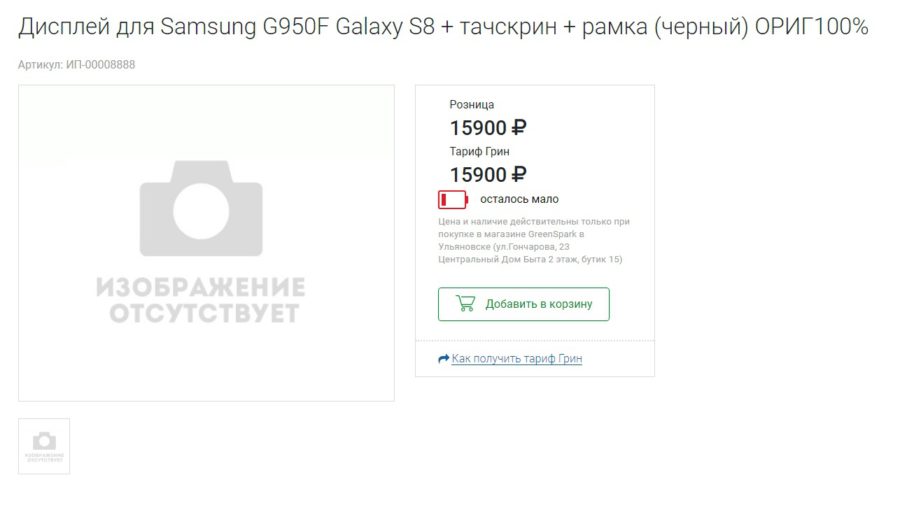
Не очень приятные цифры, верно?
Кроме покупки оригинального модуля, который идет сразу в сборе с основной рамой, в сети можно найти предложение по покупке отдельно модуля без рамки, что скорее всего будет чуть дешевле чем с рамкой.

И тот и другой вариант вполне приемлемы, однако следует понимать, что производителем модули без рамки в официальные каналы не поставляются. И если вам предлагают модуль отдельно от рамки, то, скорее всего, он переклеенный.

То есть взят модуль с разбитым стеклом, но целым дисплеем, с помощью специального оборудования снято стекло, а затем с помощью другого специального оборудования на матрицу приклеено новое стекло. На данный момент наши друзья китайцы поставили этот процесс на поток и продают такие переклеенные дисплеи большими партиями.


Не будем вдаваться в подробности того, как именно подобные телефоны попадают в продажу, учитывая, что на коробке даже есть специальная надпись «не для продажи». Нас больше интересует вопрос, сможет ли такой телефон стать заменой вашему разбитому.
Самое главное, что следует знать, что никакими прошивками и перепрошивками из такого телефона не получится сделать полноценный аппарат. Дело в том, что у таких телефонов физически отсутствуют элементы, отвечающие за сотовую связь. Однако почти все остальные функции работают. Вообще, такой live demo unit телефон можно использовать как отдельное мультимедийное устройство для выхода в интернет, в качестве камеры и т.д. Функционал подобных демо-телефонов разнится от модели к модели.


Что касается седьмой серии, то тут есть нюансы, делающие такой вариант ремонта менее привлекательным. Несмотря на то, что поменять платы на «семерке» довольно легко – достаточно отклеить заднюю крышку, отвинтить несколько винтов, замена материнской платы не сделает такую «демку» полноценным телефоном. Дело в том, что у S7/S7edge live demo unit на нижнем шлейфе отсутствуют необходимые элементы, среди которых и усилитель сигнала.
Поэтому даже с полноценной платой связь будет в диапазоне 2G и очень неуверенная в диапазоне 4G. Но назвать это связью можно лишь с очень большой натяжкой. Чтобы телефон начал ловить сеть, необходимо заменить и нижний шлейф, что в случае с седьмым поколением становится нетривиальной задачей, так как для этого придется отклеить дисплей от рамки. Дело в том, что, как я уже писал в одном из своих прошлых материалов, сенсоры нижних кнопок выполнены в виде маленьких шлейфов, заведенных от нижней платы между экраном и рамкой корпуса.

Сам же дисплей отклеить весьма непросто, и не всякий сервисный центр возьмется за это. При отклейке дисплея возможны такие неприятности, как отслоение краски от стекла, повреждение самого стекла и, собственно, самое неприятное – повреждение матрицы дисплея.

Есть, конечно, вариант просто перепаять недостающие элементы с полноценного шлейфа на шлейф «демки», но и тут такого энтузиаста ожидают сложности в виде того, что паять придется прямо в корпусе, а установить некоторые элементы без фена не получится. А применять фен внутри корпуса означает высокую вероятность расплавить что-то лишнее.

Кроме этого, «демка» «семерки» отличается тем, что у нее вместо сканера отпечатка пальца просто кнопка. Да, и снова никакие прошивки не помогут активировать этот самый отпечаток – его там просто нет. Кнопка Home тут просто кликер. Сделано это для того, чтобы всякие не сильно развитые в плане интеллекта личности с извращенным чувством юмора не блокировали с помощью своих отпечатков выставочные образцы. Так сказать, защита от дурака.
Таким образом, использование демо-версии Galaxy S7/S7 edge имеет смысл, если вы сможете отклеить дисплей от рамки либо хорошо умеете паять весьма мелкие элементы и при этом вам не нужен сканер отпечатка пальца.
Что касается восьмого и девятого поколений, то тут все намного проще. Демо-версии этих смартфонов также лишены сканера отпечатков пальцев, но учитывая его расположение на задней поверхности, его установка не несет в себе никаких сложностей и производится легко и непринужденно.
То же касается и нижнего шлейфа. У S8/S8 plus, и у S9/S9 plus нет сенсорных кнопок под дисплеем, а значит, никакие шлейфы не заходят под экран, и поэтому нижний шлейф меняется очень просто.

Заключение
Как это часто бывает, самый простой и почти безрисковый вариант оказывается и самым дорогим – полная замена дисплея на оригинальный в рамке (так называемый сервисный комплект). В этом случае вы получите практически новый телефон, дисплей которого будет работать так же, как дисплей телефона из магазина.
В случае с переклейкой стекла, скорее всего, всё пройдет гладко и вы не столкнетесь ни с черными пятнами, ни с пузырями, и будет жить ваш телефон долго и счастливо либо до первого падения, так как есть риск, что новое стекло не окажется оригинальным и закаленным, таким же прочным, как то, которое Samsung ставит на своих заводах. А может, и окажется (зависит от мастерской и от жадности мастера).
В случае с покупкой донора Live demo unit нужно взвешивать все за и против и либо быть готовым идти на компромиссы, либо уметь хорошо работать руками или паяльником, либо готовить еще энную сумму человеку, который все это умеет.

В этом посте я расскажу вам, как устранить неполадки в вашем Galaxy S6 Edge, который завис и перестал отвечать. Я предложу методы, которые вам нужно использовать, чтобы решить вашу проблему, чтобы вы могли продолжать использовать свой телефон, не беспокоясь о задержках, зависаниях и других проблемах, связанных с производительностью. Но тогда, конечно, вы должны быть честны с собой, потому что, если причиной проблемы является физическое повреждение или повреждение жидкости, вам понадобится помощь специалиста, чтобы определить степень проблемы на вашем телефоне. Вот почему первый шаг ниже склонен узнать, связаны ли оба фактора с этой проблемой.
Однако, прежде чем мы пойдем дальше, если у вас есть другие проблемы с телефоном, обязательно зайдите на нашу страницу устранения неполадок, поскольку мы уже рассмотрели сотни проблем, отправленных нашими читателями. Скорее всего, мы уже дали ответы на ваши вопросы, поэтому найдите время, чтобы найти проблемы, похожие на вашу, и используйте предлагаемые нами решения или руководства по устранению неполадок. Если они не работают на вашем телефоне, не стесняйтесь обращаться к нам, заполнив нашу анкету по проблемам Android. Убедитесь, что вы выбрали правильное устройство и правильно заполните все поля, чтобы мы могли предложить более точные решения.
Как устранить неполадки в Galaxy S6 Edge, который завис и не отвечает
Проблема : по какой-то причине мой Galaxy S6 Edge завис, пока я спал, и когда я пытался его включить, он больше не реагировал. Прошло уже 6 часов, а я не пользовался с тех пор, как он замерз. Мне очень нужен мой телефон для работы, так как мой босс часто связывается по этому телефону, и у меня нет времени, чтобы пойти в магазин и починить его. Мне нужна ваша помощь, чтобы я снова мог пользоваться телефоном. Я не знаю, что случилось и что вызвало проблему. Я только что проснулся с полностью черным экраном, зависшим и больше не отвечал. Спасибо.
Устранение неполадок : из-за зависаний телефон часто может не отвечать, и даже бывают случаи, когда устройство не может распознать нажатую или удерживаемую клавишу питания. Это одна из причин, по которой владельцы часто паникуют, потому что думают, что с их устройствами что-то действительно не так. Это может быть правдой, но мы действительно не узнаем наверняка, не пытались ли мы устранить неполадки. С учетом всего сказанного, вот что я предлагаю вам сделать:
Шаг 1. Убедитесь, что ваш телефон не поврежден водой и жидкостью.
Жидкие и физические повреждения могут вызвать серьезные проблемы с телефоном, поэтому, прежде чем приступить к устранению неполадок, обязательно сначала попытайтесь физически проверить устройство на наличие признаков физического повреждения. Просто ищите царапины и царапины. Конечно, вы бы знали, если бы телефон уронили, так как являетесь владельцем. Однако, если нет никаких признаков физического повреждения, проверьте индикатор жидкостного повреждения (LDI). Просто извлеките лоток для SIM-карты и загляните внутрь порта, чтобы найти небольшой кусок наклейки. Если индикатор белый, то повреждение жидкостью маловероятно. Однако, если наклейка стала красной, розовой или фиолетовой, вам нужно немедленно принести телефон в магазин, чтобы починить его.
Шаг 2. Подключите зарядное устройство к розетке и подключите телефон.
Короче, зарядите свой телефон. Вы сказали, что экран уже был черным, когда вы проснулись, и что устройство не отвечает, когда вы пытаетесь его включить. Здесь есть одна очевидная возможность: возможно, разрядился аккумулятор. Сначала исключите это, чтобы вы могли продолжить выполнение других шагов по устранению неполадок, указанных ниже.
Если телефон заряжается, оставьте его как минимум на 10 минут, чтобы убедиться, что аккумулятора достаточно для питания его аппаратных компонентов. После этого попробуйте снова включить его, чтобы убедиться, что он по-прежнему способен на это, а затем следующие шаги по устранению неполадок могут вам помочь.
Вы также можете воспользоваться помощью технического специалиста, чтобы решить эту проблему.
Шаг 3. Попытайтесь загрузить телефон в безопасном режиме.
Вам нужно попробовать это только в том случае, если ваш телефон заряжается, но по-прежнему не включается и не отвечает, поскольку существует вероятность того, что какое-то стороннее приложение вызвало сбой прошивки и оставило телефон без ответа. Загрузка в безопасном режиме временно отключает все сторонние приложения, поэтому, если наши подозрения верны, ваш S6 Edge должен успешно загрузиться в диагностическом состоянии. Вот как это сделать:
- Нажмите и удерживайте клавиши уменьшения громкости и питания от 20 до 30 секунд.
- Как только вы увидите логотип Samsung, немедленно отпустите клавишу питания, но продолжайте нажимать клавишу уменьшения громкости.
- Ваш телефон должен продолжить загрузку, и вам будет предложено разблокировать телефон как обычно.
- Вы узнаете, успешно ли загрузился телефон в безопасном режиме, если в нижнем левом углу экрана отобразится текст «Безопасный режим».
Если телефон не загрузился в безопасном режиме, на этом этапе вы можете попробовать одну вещь - перейти к следующему шагу.
Шаг 4. Попытайтесь запустить устройство в режиме восстановления и очистить раздел кеша или сбросить его
Запуск вашего Galaxy S6 Edge в режиме восстановления включит все его аппаратные компоненты, но графический интерфейс Android не будет. Это означает, что если проблема связана с прошивкой, устройство должно иметь возможность загружаться в этом состоянии. В случае успеха вы можете продолжить очистку раздела кеша, а затем выполнить сброс. Просто следуйте инструкциям ниже, чтобы узнать, как:
При выполнении сброса выберите вариант «стереть данные / сброс к заводским настройкам» вместо «очистить раздел кеша», а затем следуйте инструкциям на экране. Если ничего не помогает, то пора вернуть телефон в магазин и проверить его.
Galaxy S6 Edge умер и больше не заряжается
Вопрос: Прошлой ночью мой телефон заряжался отлично, я лег спать, и мой телефон умер за ночь, а сегодня утром он вообще не заряжается. Перепробовал все доступные способы и зарядные устройства. Маленький значок молнии появляется на секунду перед тем, как исчезнуть, а светодиод не загорается. Мой телефон полностью мертв, поэтому я даже не могу получить к нему доступ для обновления или сброса. Теперь, прежде чем я пойду и трачу деньги на ремонт, мне не нужно что-то еще попробовать. Я действительно не хочу потерять все мои фотографии дочери и семьи. Я не знаю, какая версия обновления сейчас установлена на моем устройстве. Спасибо за любую помощь. - Шарлотта
Решение: Привет, Шарлотта! Есть много факторов, которые следует учитывать, когда ваше устройство вышло из строя в одночасье, возможно, возникли незначительные сбой в системе и / или были повреждены системные файлы. Но мы не можем исключить возможность проблем с оборудованием, иногда они просто возникают, и ваше устройство становится кирпичом без явных симптомов. Чтобы сузить проблему, выполните следующие действия, чтобы определить, отвечает ли ваше устройство.
Шаг 1. Принудительно перезагрузите Samsung Galaxy S6.
Цель этой процедуры - исключить возможность того, что проблема не вызвана разрядкой или неисправной батареей. Основываясь на вашем заявлении, вы пробовали несколько методов и использовали разные зарядные устройства, тогда мы начнем выполнять принудительную перезагрузку вашего устройства. Это эквивалентно разряду батареи для устройств со съемной батареей. Вот как:
- Нажмите и удерживайте клавишу питания + клавишу уменьшения громкости примерно 10-20 секунд, пока устройство не перезагрузится.
Шаг 2. Загрузите устройство в безопасном режиме
Безопасный режим - это диагностический режим, при котором на вашем устройстве загружается только предустановленное приложение, и отключаются все сторонние приложения. Это не решение проблемы, а проверка того, что на ваше устройство не влияют «неисправные» сторонние приложения.
Выполните следующие шаги, чтобы загрузиться в безопасном режиме:
- Выключите свой Galaxy S6.
- Нажмите и удерживайте кнопку питания.
- Когда появится «Samsung Galaxy S6», немедленно отпустите кнопку питания, а затем нажмите и удерживайте кнопку уменьшения громкости.
- Продолжайте удерживать кнопку уменьшения громкости, пока телефон не перезагрузится.
- Когда вы увидите Безопасный режим в нижнем левом углу экрана, отпустите кнопку.
Если ваше устройство загружается в этом режиме, мы настоятельно рекомендуем сразу же сделать резервную копию ваших файлов и сохранить их на SD-карту или флешку.
Шаг 3: Загрузите устройство в режиме восстановления.
Если вам не удается загрузиться в безопасном режиме, мы попытаемся запустить ваше устройство в режиме восстановления. Теперь это последняя процедура, которую мы порекомендуем перед тем, как передать устройство специалисту. Это также необходимо для того, чтобы ваше устройство не полностью отключилось и все еще отвечает.
Вот как это сделать:
- Выключите свой Samsung Galaxy S6.
- Одновременно нажмите и удерживайте клавиши увеличения громкости, возврата домой и питания.
- Когда устройство включится и отобразит «Логотип включения питания», отпустите все клавиши, и на экране появится значок Android.
- Подождите, пока не появится экран восстановления Android примерно через 30 секунд.
Шаг 5. Отнесите свой Samsung Galaxy S6 в ближайший сервисный центр.
Вы выполнили необходимые действия по устранению неполадок, чтобы изолировать проблему, но безрезультатно. Лучшее, что вам следует сделать сейчас, - это принести свое устройство в местный сервисный центр Samsung, чтобы технический специалист мог взглянуть на ваше устройство и позаботиться о нем профессионально.
Обратите внимание, что условия гарантии могут применяться, но если проблема вызвана физическим или жидким повреждением, гарантия будет аннулирована, но если у вас есть страховка, все должно быть в порядке. Кроме того, постарайтесь рассказать техническому специалисту, что произошло на самом деле или что вы наблюдали с телефоном до или после возникновения проблемы, чтобы он мог дать вам более точные ответы или знать, что делать дальше.
СВЯЗАТЬСЯ С НАМИ
Читайте также:

